Nofy

Esta imagen es original de Nicole. Puedes ver mi versión al final de la traducción. Gracias
Tutorial original aquí
Merci Nicole de m'avoir autorisé à traduire tes tutoriels
Gracias Nicole por dejarme traducir tus tutoriales
Este tutorial es una creación personal de Nicole. Cualquier parecido con otro no será más que una coincidencia.
Por favor, te pido que respetes su trabajo.
Recuerda que el copy de los tubes utilizados pertenece a sus creadores
Ha sido traducido con la versión 2020 del Psp. Puedes utilizar otras
Material
Yo he usado imágenes de Tatie y de Odette. Gracias
Filtros:
Eye candy impact,
Unlead effect/Particle
El script “nofy" guardarlo en la carpeta de Secuencias de comandos Restringidas de vuestro Psp.
******
Si quieres puedes ayudarte de la regla para situarte en la realización del tutorial
Marcador (Arrastra con el raton)

Abrir el paño con las selecciones en canal Alpha.
Color de Primer Plano #006e99 (oscuro)
Color de Segundo Plano blanco
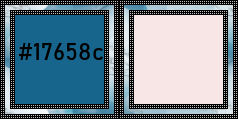
Con estos colores vamos a preparar un gradiente radial
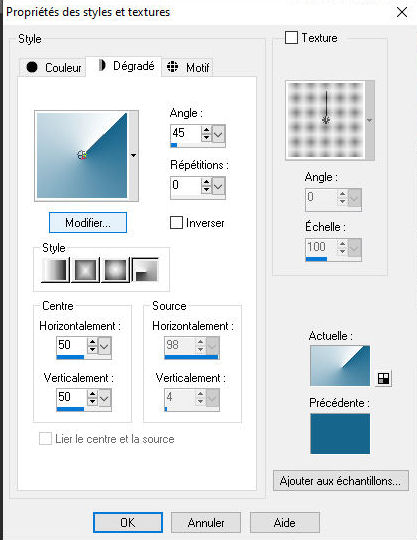
1.Llenar vuestra capa con este gradiente
2.Efectos_ Efectos de Distorsión_ Ondas
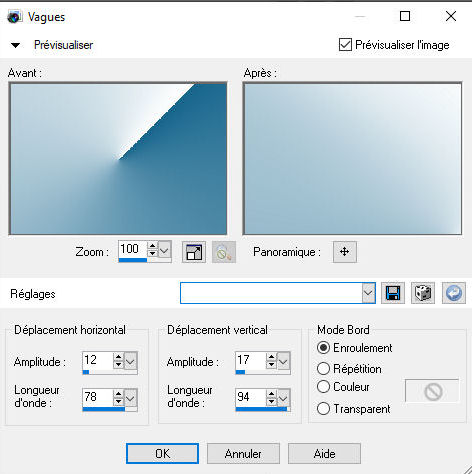
3- Selecciones_ Cargar o guardar selección_ Cargar selección de canal Alpha
Buscar la selección_ Selección1
Capas_ Convertir selección en capa
4- Efectos_ Efectos de Medio Artístico_ Pinceladas
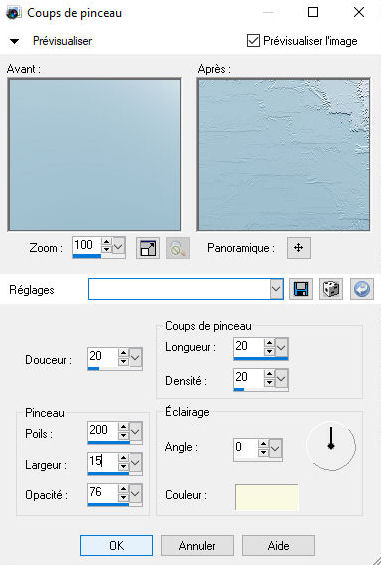
Efectos_ Efectos 3D_ Realzar
5- Efectos_ Complementos_ Eye candy impact, perspective shadow
Buscar el preset "Nofy"
O
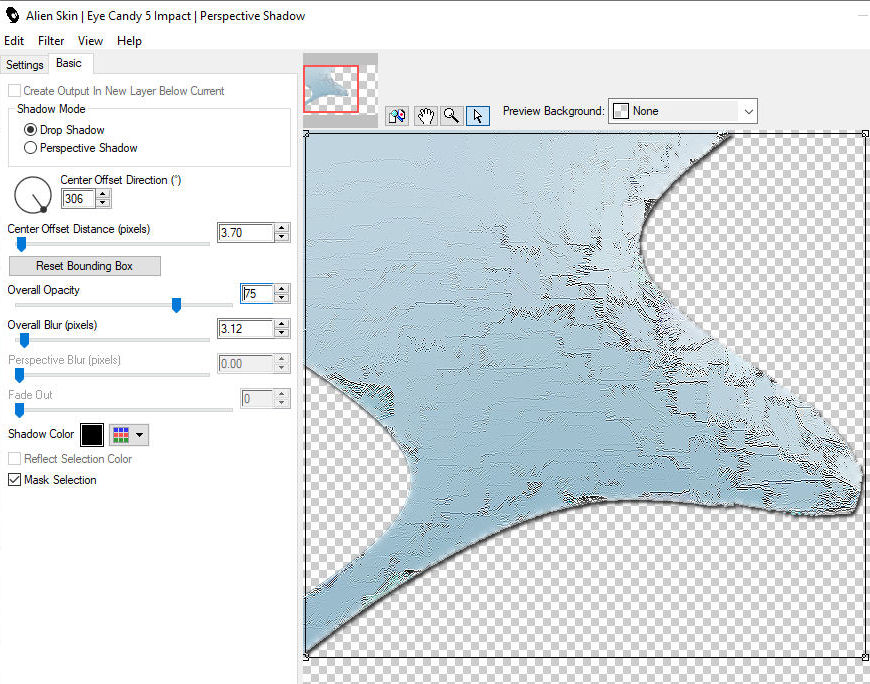
6- SELECCIONES_ ANULAR SELECCIÓN
6B- Efectos_ Efectos de la Imagen_ Mosaico integrado
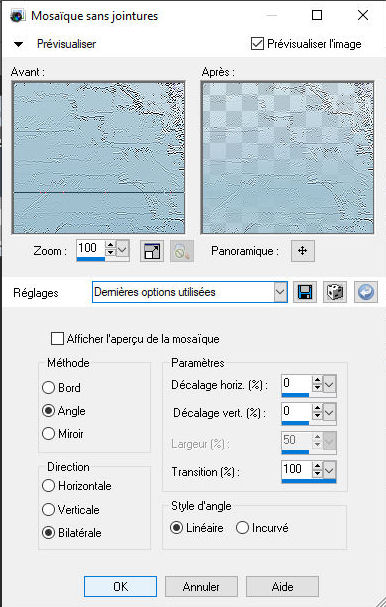
7- Situaros sobre la capa de trama 1
Selecciones_ Cargar o guardar selección_ Cargar selección de canal Alpha
Buscar la selección_2
Capas_ Convertir selección en capa
8- Efectos_ Complementos_ Unlead effects, Particle
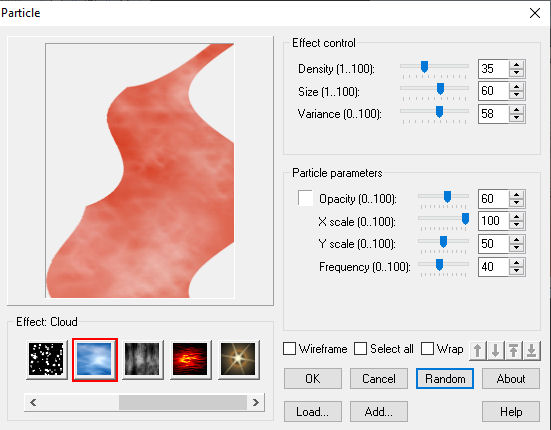
9- Efectos_ Complementos_ eye candy, perspective shadow
Buscar el preset "Nofy1"
O
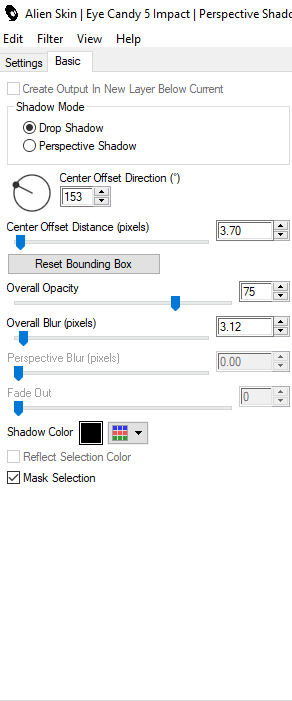
10- SELECCIONES_ ANULAR SELECCIÓN
10b- Efectos_ Efectos de la Imagen_ Mosaico integrado
Mismos valores que la vez anterior
Situaros en la capa superior en la pila de capas.
11- Abrir la imagen_ nicole-élement-nofy
Edición_ Copiar
Edición_ Pegar como nueva capa
Capas_ Modo de capas_ Superposición
Llamar a esta capa “Elemento”
12- Abrir la imagen feuille-nicole-nofy
Edición_ Copiar
Edición_ Pegar como nueva capa
Está en su sitio
Efectos_ Efectos de la Imagen_ Mosaico integrado
Mismos valores que la vez anterior
Capas_ Modo de capas_ Superposición
13- Activar la imagen que habéis elegio
Edición_ Copiar
Edición_ Pegar como nueva capa
Colocar como en el modelo original
Efectos_ Efectos 3D_ Sombra en el color negro
0/0/60/20
14- Abrir la máscara "nuage de Narah"
Capas_ Nueva capa de trama
Llenar con el color blanco
Capas_ Nueva capa de máscara_ A partir de una imagen

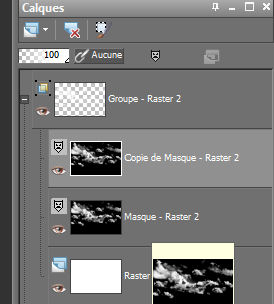
Capas_ Fusionar grupo
Según el tube que uses, si las nubes tapan el rostro, puedes hacer:
Imagen_ Espejo en la capa de las nubes
Y bajar ligeramente la opacidad.
15-Activar el título
Edición_ Copiar
Edición_ Pegar como nueva capa
Colocar en su sitio
16-
Selecciones_ Cargar o guardar selección_ Cargar selección de canal Alpha
Buscar la selección 3
17- Activar vuestro tube, o el de Nicole_ "nicole-zen"
(Puedes elegir un mist)
Edición_ Copiar
Edición_ Pegar como nueva capa
Colocar bien en la selección
Selecciones_ Invertir
Con la ayuda de la tecla Del_ Eliminar
No anules la selección
18- Colocar esta capa por encima de la capa de trama 1
19- Situaros sobre la capa “Elemento”
Eliminar
SELECCIONES_ ANULAR SELECCIÓN
20- Situaros en la capa superior en la pila de capas
Activar el tube_ "nicole-oiseau5"
O el que hayas elegido tu
Edición_ Copiar
Edición_ Pegar como nueva capa
Aplicar una sombra en el color negro
0_ 0_ 50_ 30
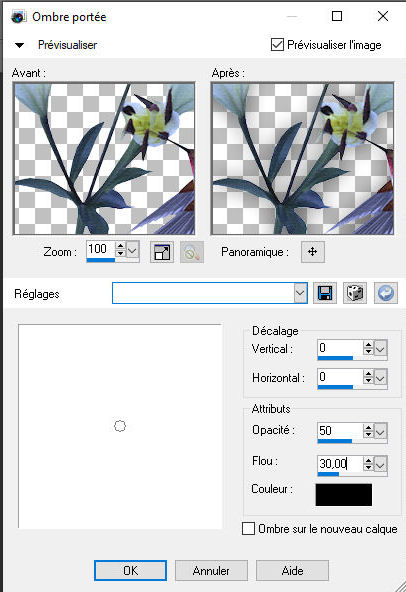
Las capas estarán así:
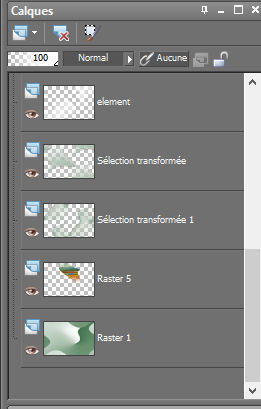
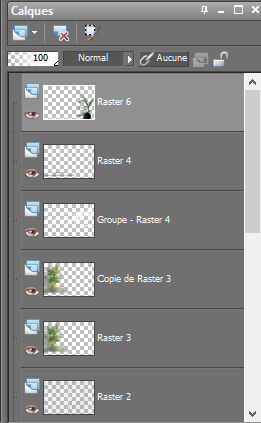
21- Usar el script_ "nofy"
O
Imagen_ Agregar bordes_ Simétrico_ 2 pixeles en color oscuro
Imagen_ Agregar bordes_ Simétrico_ 30 pixeles en el color blanco
Imagen_ Agregar bordes_ Simétrico_ 2 pixeles en color oscuro
Imagen_ Agregar bordes_ Simétrico_ 30 pixeles en el color blanco
Imagen_ Agregar bordes_ Simétrico_ 2 pixeles en color oscuro
Firmar vuestro trabajo en nueva capa
Fusionar capas visibles
Guardar en formato jpg
Confío que te hayas divertido haciendo este tutorial
Gracias por haberlo hecho o interpretado
Si tienes alguna duda sobre este tutorial puedes enviar un correo a Nicole o a mí.
Cualquiera de las dos intentaremos solucionar cuanto antes el problema
Mi versión


